今天心血來潮給以前做過的夢配了一張圖。夢中那個叫做藍草莊園的地方,是未來世界的一處度假聖地,漫山遍野盛開著藍紫色的草。

不過這樣一張圖並不好找,直接用普羅旺斯的薰衣草田就太不負責任了。可樂橙索性自己PS了一下,順便在此分享一下PS過程。
關鍵詞:匹配顏色、替換顏色
這個技巧可以很輕鬆地把一張圖片的色調,印到另一張圖片上,產生神奇的效果。下面開始示範:

首先,找到一張草地圖片。這張光線昏黃,色彩也很單一。不過構圖和層次感很棒。
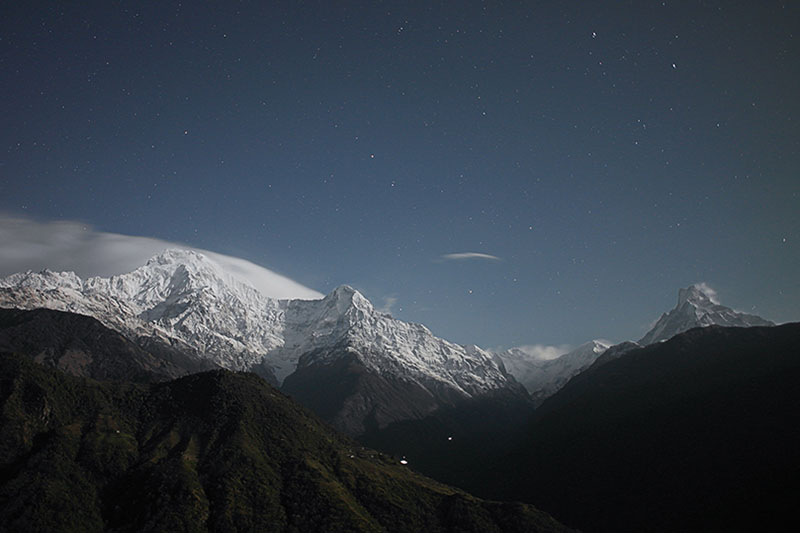
藍草莊園是個寧靜悠遠的地方。這張圖片,無論色調還是氛圍,都有這個味道。
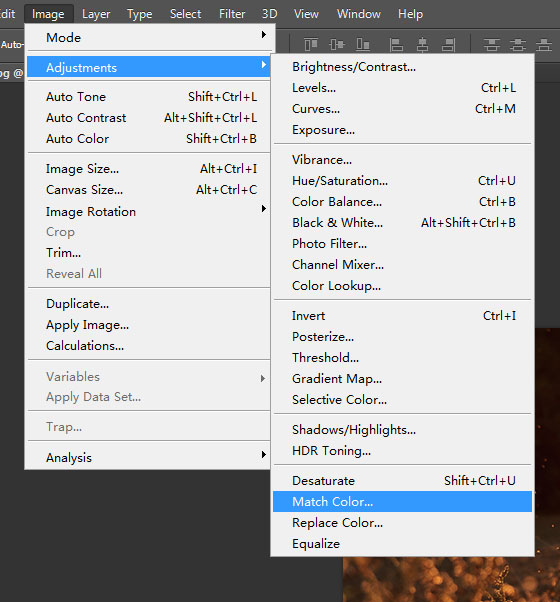
把兩張圖片都用PS打開。切換到草地圖片,選擇菜單中的圖像——調整——匹配顏色。
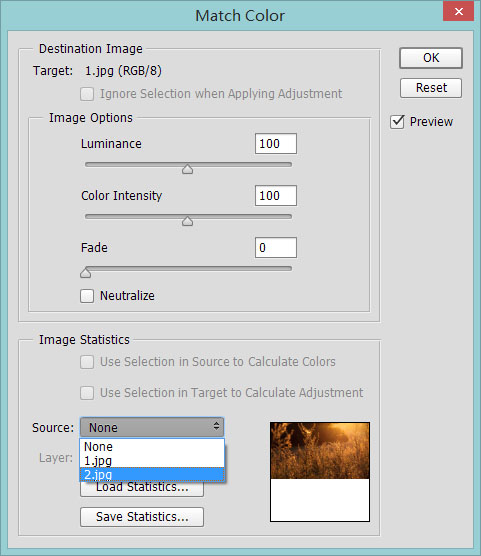
在彈出的窗口中,把源設成雪山圖,確定。還可以通過上面的3個滑塊進行一些微調。

神奇的事發生了,有沒有!雪山圖的色調被吸過來了,而且很自然。不過圖片右上方的亮光區域看著礙眼,這種冷色的光使得畫面有一絲陰森的感覺,還得再調調。
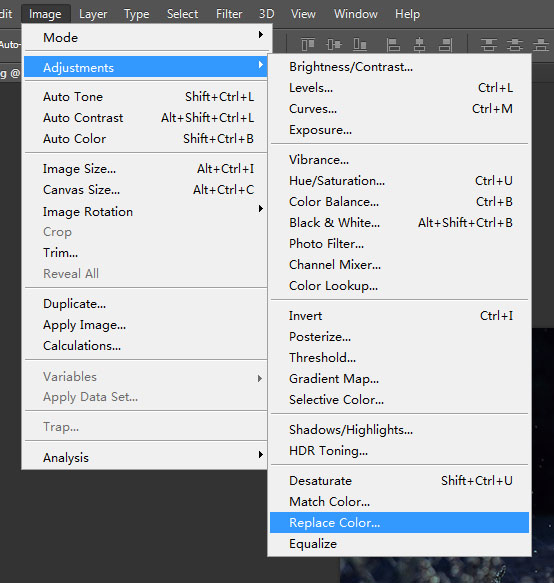
選擇菜單中的圖像——調整——替換顏色。
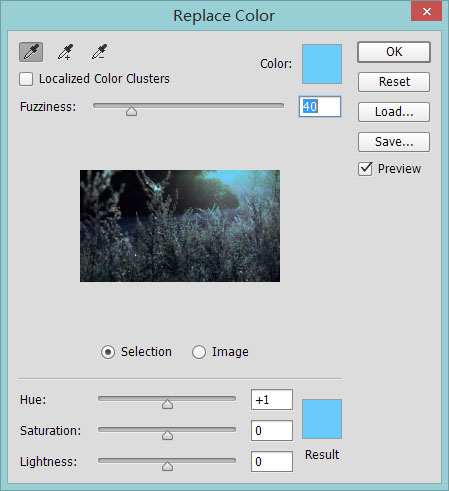
彈出一個窗口,同時鼠標指針變成了滴管。接下來的操作很好理解,替換顏色,顧名思義。用滴管吸取圖片中的某種顏色,窗口中上方的色塊就是你吸取的顏色。
再點下方的色塊,選擇要換成什麼顏色。調整Fuzziness(好像是叫“容差”)可以擴大/縮小替換顏色的影響範圍。不過這不是距離範圍,而是色階範圍,比較接近的顏色會一起被替換掉。
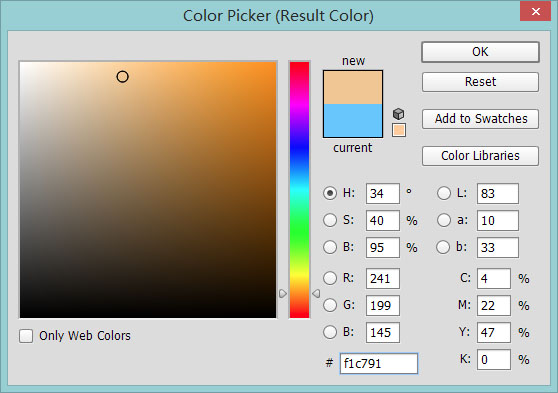
我們選個黃昏的顏色。

天邊已經發出暖光了。不過亮光範圍太小,光線太暗。仍然有一大片籠罩在冷光中,而且光源還特別詭異,與黃昏格格不入。
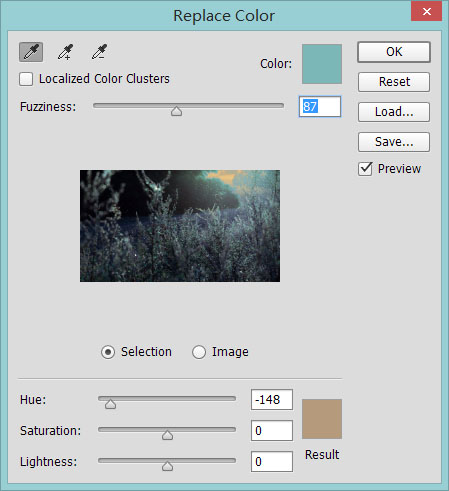
再來一次替換顏色,吸取冷暖交界處的冷色,換成比之前稍暗一點的黃昏色。

很好,夕陽和藍草,在明暗交界處映出美妙的酒紅色。丁達爾中還依稀可見草絮飛舞。
不過圖片左下方有個白點很礙眼,估計是反光之類的。用修補工具抹掉它。

大功告成!正是夢中的景色。
總結
匹配顏色+替換顏色,這招的應用範圍很廣。可以給低端設備拍出的暗淡照片潤色,也可以做出一些膠片風格的小清新圖,還能把正常的照片處理成奇特的色調,甚至能美白皮膚。當然,可樂橙建議,這招最好不要對食物照片使用,結果很可能會幫你省下一頓中飯。
推薦設計

優秀海報設計精選集(8)海報設計2022-09-23

充滿自然光線!32平米精致裝修設計2022-08-14

親愛的圖書館 | VERSE雜誌版版式設計2022-07-11

生活,就該這麼愛!2022天海報設計2022-06-02
最新文章

5個保姆級PS摳圖教程,解photoshop教程2023-02-24

合同和試卷模糊,PS如何讓photoshop教程2023-02-14

PS極坐標的妙用photoshop教程2022-06-21

PS給數碼照片提取線稿photoshop教程2022-02-13












